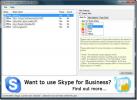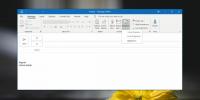Täydellinen opas Windows 8 Task Manager -ohjelmaan; Uudet ominaisuudet ja vaihtoehdot
Windowsin Tehtävienhallinta on yksi Windows-ominaisuus, johon ei ole nähty paljon parannuksia ja lisäyksiä pitkään aikaan. Vaikka Windows 7 Task Manager tarjoaa mahdollisuuden suodattaa prosesseja käyttäjä ja järjestelmän käynnistämät prosessit, hallitsevat tällä hetkellä aktiivisia ja passiivisia palveluita ja tarkastele kirjautuneita käyttäjiä, verkon käyttöä, monia käyttäjät joutuvat käynnissä olevan järjestelmän ja käyttäjän säikeiden labyrinttiin, kun tietty sovellusprosessi on tarkoitus käsitellä kanssa. Huolimatta siitä, että Windows 7 Task Manager on kirjoitettu kokonaan uudelleen, Windows 8 Task Manager luokittelee Windowsin tehtävät niihin liittyvät tiedot erillisiin ryhmiin, jotka auttavat käyttäjiä helposti liikkumaan käyttäjän ja järjestelmän aloittamassa tilassa prosessit. Yksi Windows 8: n tehtäväpalkin ominaisuuksista on esimerkiksi prosessien automaattinen luokittelu sovellusten, taustaprosessien ja Windows-prosessien luokkiin; nämä luokat vähentävät huomattavasti aikaa, jonka käyttäjät olisivat viettäneet tietyistä sovelluksista.
Tämä opas on osa sarjamme päällä yksityiskohtainen kuvaus Windows 8: n uusista ominaisuuksista ja parannuksista.
- Kuinka asentaa Windows 8 VirtualBoxiin
- Uutta Windows 8 -työpöydällä, Aloita haku ja Käynnistä-valikossa
- Täydellinen opas Windows 8 Exploreriin, uusiin nauhatyökaluihin ja -vaihtoehtoihin
- Täydellinen opas Windows 8 Task Manager -ohjelmaan, uudet ominaisuudet ja asetukset (katsellaan parhaillaan)
- Windows 8 PC -asetukset [Täydellinen opas]
- Kuinka päivittää tai palauttaa Windows 8 -tietokoneesi [Täydellinen opas]
- Kaikki Windows 8: n tiedostonimien törmäykset ja kopiointi / siirrä -valintaikkuna
- Täydellinen opas Windows 8: n Käynnistä-valikkoon
- Synkronoi Windows 8 -käyttäjäasetukset tietokoneiden ja tablettien välillä Windows Live ID: n avulla
- Nopea yleiskuva Windowsin lukitusnäytöstä
- Täydellinen opas Windows 8-tiedostohistorian varmuuskopiointiin
Windows 8 Task Manager -ohjelman merkittävin piirre on sen kompaktius. Kun käynnistät Tehtävienhallinnan tehtäväpalkista, se näyttää vain ne työpöytä- ja Metro-sovellukset, jotka ovat parhaillaan käynnissä. Voit napsauttaa aktiivista sovellusta hiiren kakkospainikkeella lopettaaksesi kaikki liittyvät prosessit, luodaksesi dump-tiedoston, tarkastellaksesi ominaisuuksia, avaa sijainti Windows Explorerissa ja aloita verkkohaku saadaksesi yksityiskohtaisia tietoja sovellus.

Napsauttamalla Lisätietoja vaihtopainike paljastaa laajennetun Windows 8 -työkalunhallinnan. Laajennettu näkymä sisältää Prosessit, Suorituskyky, Sovellushistoria, Käynnistys, Käyttäjät, Tiedot ja Palvelut-välilehdet. Prosessit-välilehden ryhmät ketjut yllä mainittujen luokkien mukaan. Voit käyttää sovelluksiin liittyvien prosessien vaihtoehtoja napsauttamalla hiiren kakkospainikkeella pikavalintaa sovellusryhmästä. Se sisältää ylimääräisen vaihtoehdon, nimittäin Tiedot, joka vie Tiedot-välilehteen tarkistamaan kaikki liittyvät ketjut.
Toisin kuin Windows 7, jossa Prosessit-välilehti näyttää vain suorittimen ja muistin käytön, Windows 8 Task Manager sisältää kaksi täydentävää saraketta nimittäin levy ja verkko, jotka auttavat käyttäjiä pitämään välilehteä levyn ja verkon käytössä kaikissa käynnissä olevissa sovelluksissa ja prosessit.

Esitys -välilehti on elvytetty dynaamisilla viivakaavioilla, joissa on yksityiskohtaiset tiedot suorittimen, muistin, levyn ja verkon / Ethernet / Wifi-käytöstä. Graafi-ikkunan alla se näyttää lisätietoja valitusta järjestelmäelementistä (CPU, muisti, levy tai verkko). Esimerkiksi, kun Muisti on valittu, se näyttää käytetyn kokonaismuistin, saatavana olevan, sitoutuneen, välimuistissa, sivupoolin ja sivuttamattoman poolin.

Sovellushistoria -välilehti on hieno uusi lisäys Windowsin Tehtävienhallintaan. Se ylläpitää luetteloa istunnon aikana käynnistämistäsi sovelluksista, jotta voit helposti vaihtaa mihin tahansa aikaisemmin käytettyyn sovellukseen ja tarkastella sen suorittimen ja verkon käyttöä. Poista käyttöhistoria tyhjentää käyttötilastot ja antaa sinun tallentaa sovelluksen käyttöhistorian tyhjästä.

Alla Aloittaa ja käyttäjät -välilehdessä voit hallita Windows-kirjautumisella alkavia sovelluksia ja prosesseja sekä tarkastella, katkaista ja kirjautua ulos kirjautuneilla käyttäjillä. Windows 8 Tehtävienhallinnan Tiedot-välilehti näyttää melko samanlaiselta kuin Windows 7: n Prosessit-välilehti. Täältä löydät kokoelman kaikista käyttäjän ja järjestelmän käynnistämistä prosesseista, joissa on tietoja, kuten käyttäjänimi, prosessorin käyttö, muistin työskentelyjoukot ja prosessikuvaukset kulloisissa kentissä.
Napsauta hiiren kakkospainikkeella varustettua pikavalikkoa, voit lopettaa tehtävän ja lopettaa prosessipuun, luoda dump-tiedoston, asettaa valitun prosessorin prioriteettitason ja suorittimen affiniteetin. sovellus, analysoi odotusketju (käyttämällä odotusketjupuuta, joka vastaa osoittamaan, mitkä prosessit käyttävät tai odottavat käyttämään jo varattua) resurssi), etsi prosessin yksityiskohdat verkosta, ota käyttöön tai poista käytöstä UAC-virtualisointi, siirry vastaavaan Palvelu-välilehden palveluun ja tarkastele valittua prosessia ominaisuudet.

Palvelut-välilehti sisältää kaikki aktiiviset ja passiiviset Windows-palvelut. Se näyttää prosessitunnuksen, palvelukuvauksen ja ryhmän, samalla kun käyttäjät voivat pysäyttää käynnissä olevat palvelut nopeasti, käynnistää sen uudelleen, avata Palvelukonsolin ja tarkastella niihin liittyviä prosesseja Tiedot-välilehdessä.

Windows 8 Tehtävienhallinnassa on hyödyllisiä ominaisuuksia ja vaihtoehtoja nykyisen järjestelmän tilan ja suorituskyvyn analysoimiseksi helposti. Ominaisuudet, kuten sovellushistoria ja odotusketju (Windows 7 Resource Monitor -vaihtoehto), auttavat käyttäjiä tunnistamaan ja ratkaisemaan nopeasti lukitut ja lukkiutuneet tilanteet järjestelmän katastrofin estämiseksi.
Haku
Uusimmat Viestit
Tee Skypen automaattinen vastaus ja hanki yhteysviestihälytykset
VoiceGear-yhteyshälytys on Skypen laajennus, joka lisää automaattis...
HTTrack-verkkosivustojen kopiokone: Tallenna mikä tahansa verkkosivusto arkistona kiintolevylle
HTTrack-verkkosivustojen kopiokone on avoimen lähdekoodin verkkosiv...
Allekirjoituksen luominen Outlook for Office 365 -käyttöjärjestelmässä Windows 10: ssä
Outlook tukee useita allekirjoituksia. Jos käytät Outlookia Office ...